
Die Summenfunktion in Excel 2007
Wir fügen in unsere Excel 2007 Tabelle Finanzplanung eine Summierung der Ausgaben ein. Als erstes aktivieren wir das leere Feld, direkt unter den aufgeführten Ausgaben, in meinem Fall die Zelle B11. Für die Berechnung greifen wir auf die Funktion Summe zurück. In der Start Registerkarte ganz rechts befindet sich die Befehlsgruppe Bearbeiten, dort oben links sehen Sie das Summen Symbol. Klicken Sie mit der linken Maustaste darauf und schon fügt Excel 2007 Ihnen die Formel in die Zelle B11 ein. Excel macht Ihnen einen Vorschlag, welche in der Nähe liegenden Zellinhalte für die Summierung in Frage kommt. Diese Auswahl fügt er automatisch in die Formel ein und markiert in der Ansicht dieses durch einen rotierenden, gestrichelte Linie. Unterhalb der Summenformel, die Sie sowohl unter dem rotierendem Rechteck in der Zelle B11, als auch in der Bearbeitungszeile sehen, finden Sie in blau eingerahmt die Syntax der Funktion. Bestätigen Sie die vorgeschlagenen Werte mit der Entertaste. Jetzt steht das Ergebnis der Formel in der Zelle B11. In der Bearbeitungsleisten wird weiterhin die Formel angezeigt.
Aufbau der Funktion Summe
Mit dem Gleichheitzeichen wird eine Berechnung eingeleitet. Egal ob mit Zahlen oder Zellen kombiniert mit Rechenoperationen oder durch eine Funktion. Der Begriff „SUMME“ ist die Bezeichnung der Funktion und gleichzeitig ein Befehl für die Rechenoperation. Sie können sich das Vorstellen, wie der Befehl Drucken der das Drucken der Tabelle iniziert. Das Öffnen der Klammer signalisiert Excel 2007, dass es jetzt um die Definition der Variablen oder der Bereiche geht die mit der Funktion zusammenhängen. Das Schließen der Klammer zeigt, dass jetzt die Funktion beendet ist. Zwischen all diesen Informationen dürfen keine Leerzeichen stehen. Ein Doppelpunkt zwischen zwei Zellnamen bedeutet, dass der ganze Bereich zwischen den Zellen in die Berechnung eingeschlossen wird. Der Aufbau der Funktionen ist entscheidend für das Ergebnis. Sie müssen genau wissen, was sie wo und wie eintragen. Bei der Summen Funktion ist das einfach, doch es gibt wesentlich komplexere Funktionen.
Der Unterschied von absoluten zu relativen Bezügen
Die Zellnamen „B4“ und „B10“ sind relative Bezüge in der Formeln. Kopieren sie die Formel in eine andere Spalte, wird der berechnete Bereich relative zu der Spalte verändert. Beispiel: Kopieren sie die Formel von der Zelle B11 in die Zelle E11. Relative zu dem Abstand zwischen den Ergebniszellen, hat sich der Bereich auf „E4:E10“ geändert. Bei absoluten Bezügen bleibt der berechnete Bereich, wie in der ursprünglichen Funktion erhalten. Ein absoluter Zellbezug wird durch das $-Zeichen symbolisiert „$B$4:$B$10“. Kopieren sie die Formel jetzt von der Zelle B11 in die Zelle E11, wird weiterhin das Ergebnis von der Berechnung in der Zelle B11 angezeigt. Es gibt Funktionen und Berechnungen wo mal die Zelle, die Spalte oder die Zeile absolut definieren möchte.
Viel Spass beim Ausprobieren.
Weitere Informationen zu den Microsoft Online Services finden Sie auf www.himmlische-it.de

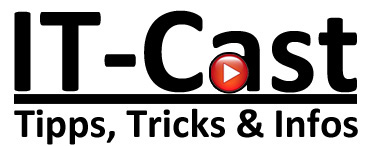
 del.icio.us
del.icio.us blinklist
blinklist digg
digg Facebook
Facebook Furl
Furl ma.gnolia
ma.gnolia Newsvine
Newsvine Pownce
Pownce reddit
reddit StumbleUpon
StumbleUpon Technorati
Technorati Twitter
Twitter
